Windows Latestによると、最近多くのWindows 10および11ユーザーがプリンター関連の奇妙なエラーに遭遇しているようです。具体的には、Windowsオペレーティングシステムが突然、「デバイスとプリンター」セクションにあるすべてのプリンターまたはデバイスの詳細情報を「HP LaserJet M101-M106」に変更し、すべてのアイコンもHPプリンターとして表示されるようになりました。

奇妙なエラーにより、Windows 上のすべてのプリンターが HP LaserJet M101-M106 プリンターになってしまいます
この問題は、ユーザーがWindows Updateでオペレーティングシステムをアップデートした後に発生しました。Microsoft Print to PDFやMicrosoft XPS Document Writerといったデバイスのデフォルト設定も変更されていました。ユーザーが変更されたプリンターにアクセスすると、「このページにはタスクがありません」というエラーメッセージが表示されていました。
マイクロソフトは最近、この不可解な問題を認め、原因を調査中であり、全ユーザー向けにこの問題を修正するアップデートを近日中に提供する予定であると発表した。
エラーを修正する方法
その間、同社はユーザーが印刷を継続できるように、一時的な手動修正も提供しています。お使いのコンピューターでこのエラーが発生している場合は、以下の手順に従って修正してください。
まず、 www.microsoft.com /en-us/download/details.aspx?id=105763 から「Microsoft プリンター メタデータ トラブルシューティング ツール 2023 年 12 月」をコンピューターにダウンロードする必要があります。使用しているプラットフォームに応じて、32 ビット バージョンまたは 64 ビット バージョンをダウンロードする必要があることに注意してください。
ダウンロード後、ツールのexeファイルをパーティションDに保存します。次に、管理者権限でコマンドプロンプト(CMD)を起動します。CMDインターフェースで「cd /d D:」と入力し、Enterキーを押します。
次に、 「PrintMetadataTroubleshooterX86.exe」 (32 ビット バージョンの場合)または「PrintMetadataTroubleshooterX64.exe」 (64 ビットの場合)と入力し、Enter キーを押します。

Microsoftプリンター修復ツールを実行するコマンドを入力します
ツールが起動し、プリンターの問題を修正します。完了すると、「トラブルシューティングが正常に完了しました」というメッセージが表示されます。これでプリンター全体が元の状態に復元されました。
[広告2]
ソースリンク





![[写真] 党と国家の指導者が各界の代表者と会談](https://vstatic.vietnam.vn/vietnam/resource/IMAGE/2025/8/24/66adc175d6ec402d90093f0a6764225b)
![[写真] フーコック島:IUU漁業の防止と管理を人々に広める](https://vstatic.vietnam.vn/vietnam/resource/IMAGE/2025/8/24/f32e51cca8bf4ebc9899accf59353d90)







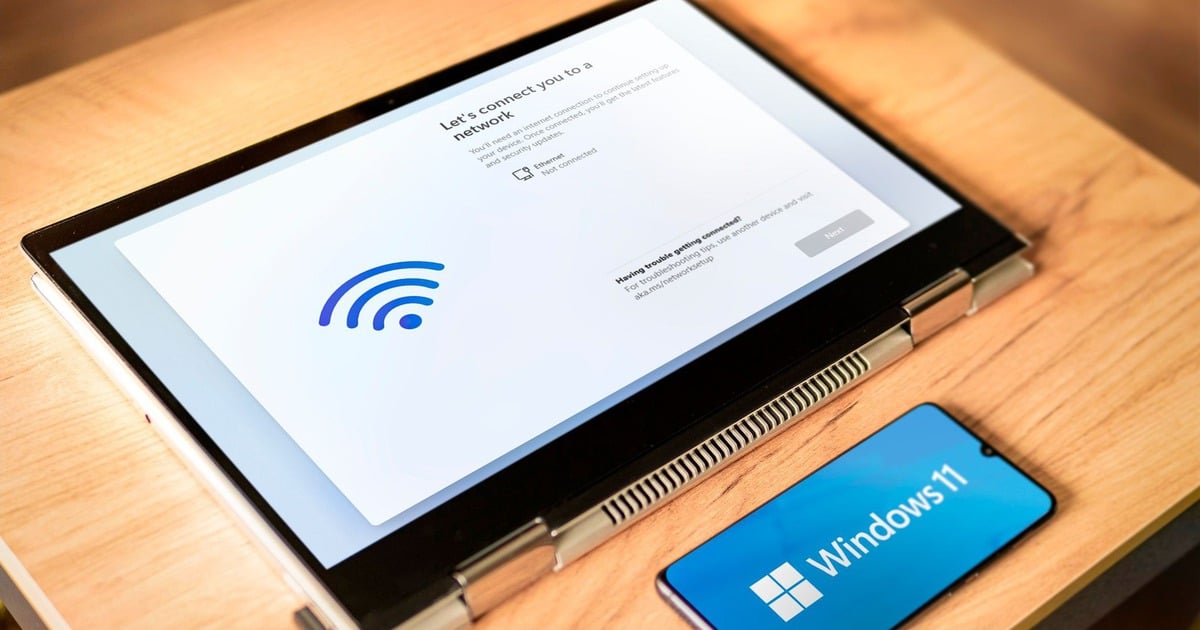










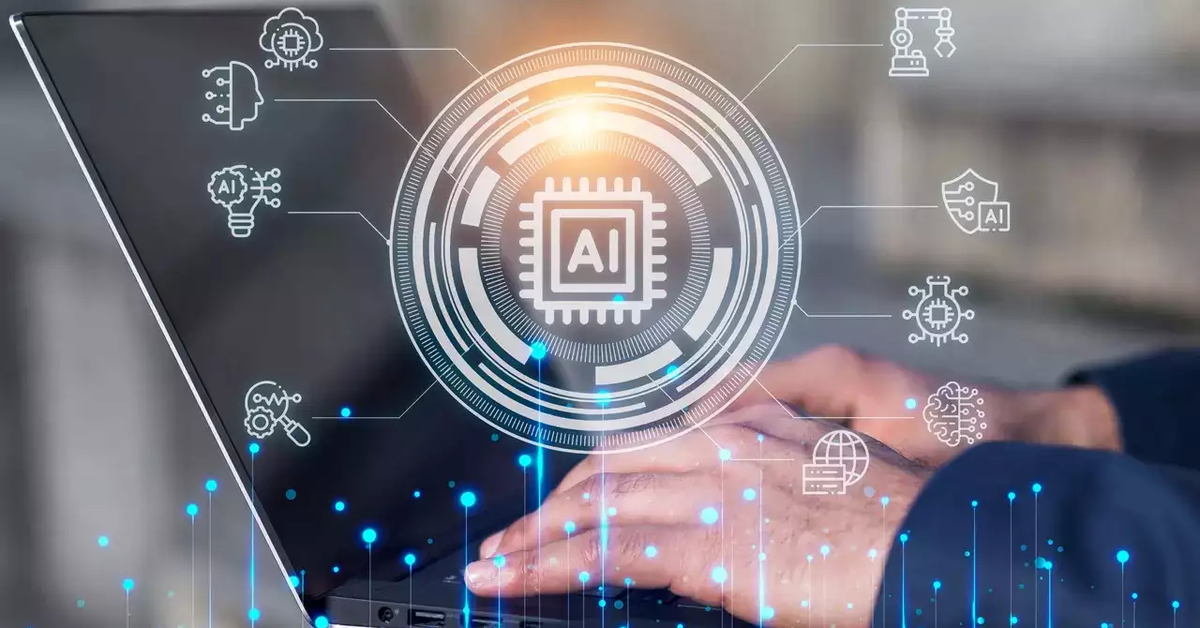
















































































コメント (0)